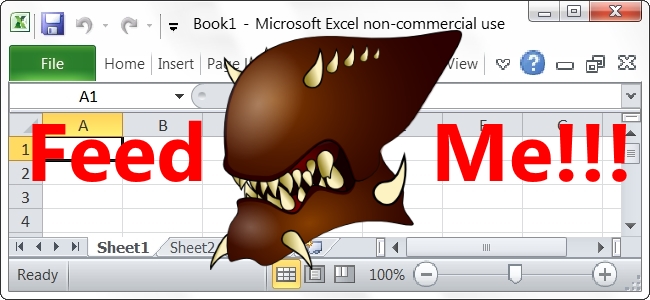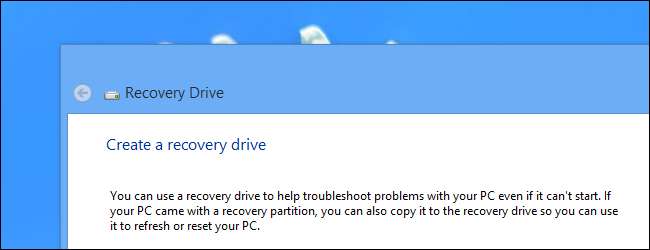
Windows 8 e 10 consentono di creare un'unità di ripristino (USB) o un disco di riparazione del sistema (CD o DVD) che è possibile utilizzare per risolvere i problemi e ripristinare il computer. Ogni tipo di supporto di ripristino ti dà accesso alle opzioni di avvio avanzate di Windows, ma ci sono differenze tra le due opzioni.
RELAZIONATO: Come utilizzare le opzioni di avvio avanzate per riparare il tuo PC Windows 8 o 10
Il disco di riparazione del sistema è in circolazione dai giorni di Windows 7. È un CD / DVD avviabile che contiene strumenti che puoi utilizzare per risolvere i problemi di Windows quando non si avvia correttamente. Il disco di riparazione del sistema offre anche strumenti per ripristinare il PC da un file backup dell'immagine che hai creato. L'unità di ripristino è una novità per Windows 8 e 10. È un'unità USB avviabile che ti dà accesso agli stessi strumenti di risoluzione dei problemi di un disco di riparazione del sistema, ma ti consente anche di reinstallare Windows se si tratta di questo. Per ottenere ciò, l'unità di ripristino copia effettivamente i file di sistema necessari per la reinstallazione dal PC corrente.
Quale strumento di ripristino / riparazione dovresti creare?
Sebbene sia possibile utilizzare entrambi gli strumenti per accedere alle opzioni di avvio avanzate di Windows per la risoluzione dei problemi di avvio, si consiglia di utilizzare un'unità di ripristino basata su USB quando possibile, poiché contiene tutti gli stessi strumenti del disco di ripristino del sistema, e poi alcuni. Detto questo, non c'è motivo per non andare avanti e creare entrambi, e in effetti, ci sono un paio di motivi per cui potresti voler creare anche un disco di riparazione del sistema:
- Se il tuo PC non può avviarsi da USB, avrai bisogno del disco di riparazione del sistema basato su CD / DVD.
- L'unità di ripristino basata su USB è collegata al PC che hai utilizzato per crearla. Avere un disco di riparazione del sistema in giro ti consentirà di risolvere i problemi di avvio su PC diversi che eseguono la stessa versione di Windows.
Come abbiamo detto, però, entrambi gli strumenti ti permetteranno di accedere al file opzioni di avvio avanzate e altri strumenti di ripristino se non puoi accedervi in altro modo. Inoltre, sappi che l'unità di ripristino esegue il backup dei file di sistema necessari per reinstallare Windows, ma non dovresti considerarlo un backup. Non esegue il backup dei file personali o delle applicazioni installate. Quindi assicurati di farlo mantenere il backup del PC , anche.
RELAZIONATO: Tre modi per accedere al menu delle opzioni di avvio di Windows 8 o 10
Crea un'unità di ripristino (USB)
Per aprire lo strumento di creazione dell'unità di ripristino, premi Start, digita "unità di ripristino" nella casella di ricerca, quindi seleziona il risultato "Crea un'unità di ripristino".
Aggiornare : Prima di continuare, assicurati che l'unità USB che utilizzerai sia formattato come NTFS . Windows formatterà l'unità come FAT32 durante il processo, ma lo strumento di creazione sembra aver bisogno dell'unità in formato NTFS per iniziare.
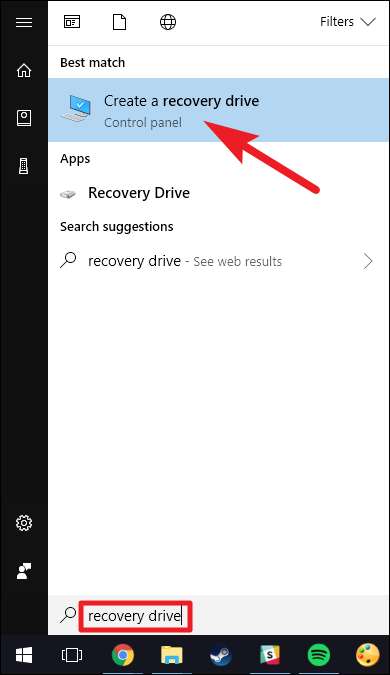
Nella finestra "Recovery Drive", hai una scelta da fare subito. Se selezioni "Esegui backup dei file di sistema nell'unità di ripristino", la creazione dell'unità di ripristino richiederà un po 'più di tempo, fino a un'ora in alcuni casi, ma alla fine avrai un'unità che puoi reinstallare Windows in un pizzico. Riteniamo che valga la pena selezionare questa opzione, ma prendi la tua decisione e fai clic sul pulsante "Avanti".
Nota: invece di eseguire il backup dei file di sistema, Windows 8 include un'opzione denominata "Copia la partizione di ripristino sull'unità di ripristino". Questa opzione copia la partizione di ripristino nascosta creata durante l'installazione di Windows e offre anche un'opzione per eliminare quella partizione al termine del processo.
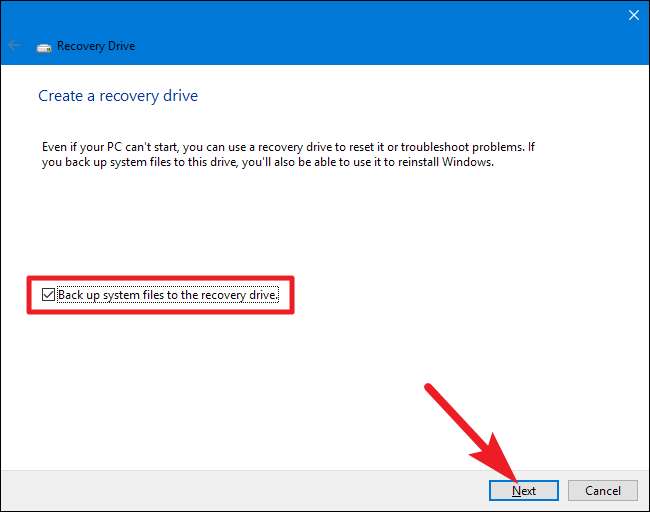
Seleziona l'unità USB che desideri utilizzare per l'unità di ripristino, tenendo presente che l'unità verrà cancellata e riformattata. Dopo aver effettuato la selezione, fare clic sul pulsante "Avanti".
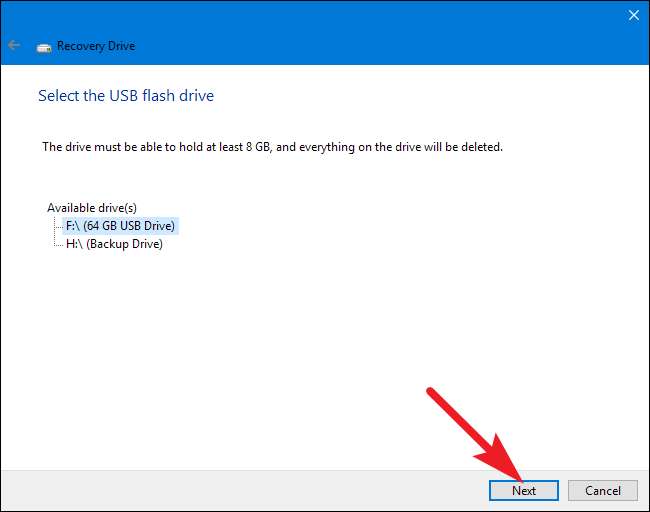
Quando sei pronto, fai clic su "Crea" per consentire a Windows di riformattare l'unità USB e copiare i file necessari. Anche in questo caso, il completamento di questo passaggio può richiedere del tempo, soprattutto se si esegue il backup dei file di sistema.
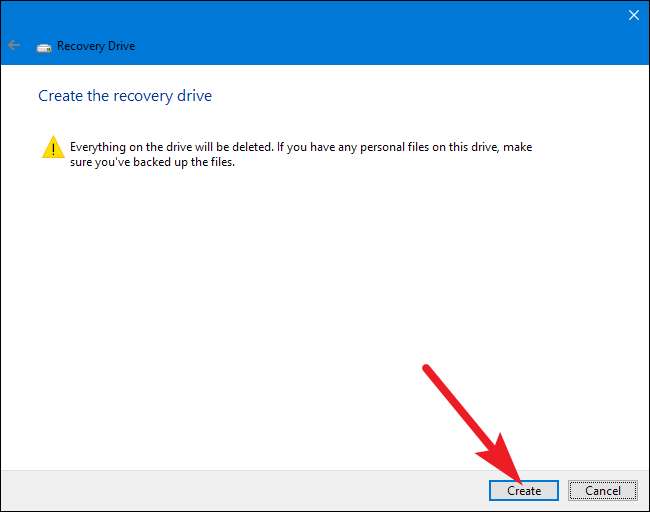
Al termine del processo, è possibile chiudere la finestra "Recovery Drive". Tieni presente che se utilizzi Windows 8, ti verrà chiesto anche se desideri eliminare la partizione di ripristino. Se elimini la partizione di ripristino, ti servirà l'unità di ripristino Aggiorna e ripristina il tuo PC nel futuro.
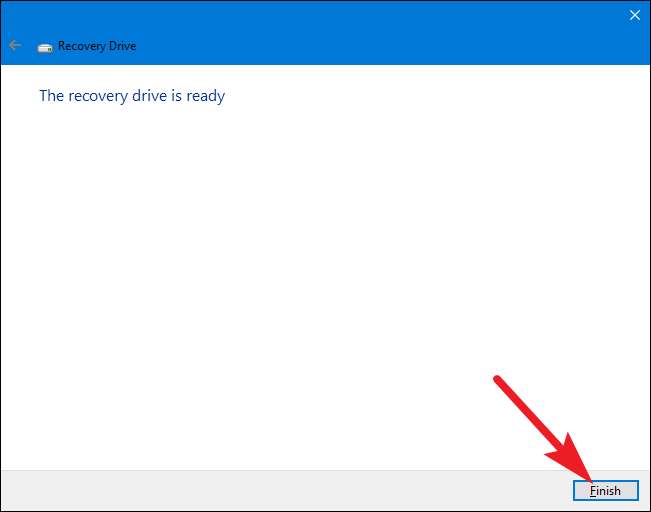
Crea un disco di ripristino del sistema (CD / DVD)
Per creare un disco di riparazione del sistema basato su CD / DVD, vai su Pannello di controllo> Backup e ripristino (Windows 7), quindi fai clic sul collegamento "Crea un disco di riparazione del sistema" a sinistra.
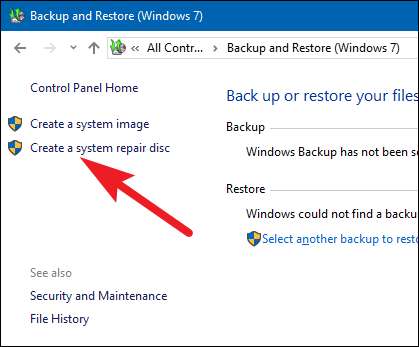
Nella finestra "Crea un disco di riparazione del sistema", seleziona l'unità di masterizzazione con un CD o DVD scrivibile inserito, quindi fai clic sul pulsante "Crea disco" per creare il disco di riparazione del sistema.
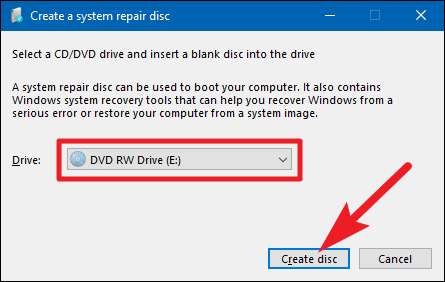
Windows inizia immediatamente a scrivere il disco. A differenza della creazione di un'unità di ripristino, la masterizzazione di un disco di ripristino del sistema richiede solo pochi minuti perché non esegue anche il backup dei file di sistema sul disco. Quando ha finito, ti dà un po 'di consigli sull'utilizzo del disco. Nota che il disco di riparazione è legato alla tua versione di Windows. Se hai installato Windows 10 a 64 bit, questo è il tipo di PC su cui puoi utilizzare il disco di riparazione. Fare clic sul pulsante "Chiudi", quindi fare clic su "OK" per chiudere la finestra "Crea un disco di ripristino del sistema".
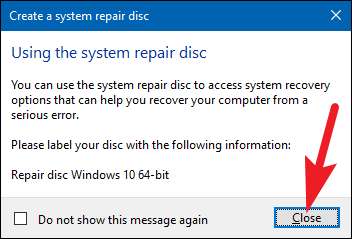
Utilizzo di un'unità di ripristino o di un disco di ripristino del sistema
La maggior parte delle volte, non avrai davvero bisogno di un'unità di ripristino o di un disco di riparazione del sistema. Se Windows non si avvia normalmente due volte di seguito, si avvia automaticamente dalla partizione di ripristino al terzo riavvio, quindi carica le opzioni di avvio avanzate. Questo ti dà accesso agli stessi strumenti di un'unità di ripristino.
RELAZIONATO: Come avviare il computer da un disco o da un'unità USB
Se Windows non è in grado di visualizzare questi strumenti automaticamente, è allora che avrai bisogno dell'unità di ripristino, del disco di riparazione del sistema o di un disco di installazione di Windows 8 o 10. Inserisci il supporto di ripristino nel tuo PC e avvialo. Il computer dovrebbe avviarsi automaticamente dal supporto di ripristino. In caso contrario, potrebbe essere necessario modificare l'ordine di avvio delle unità .
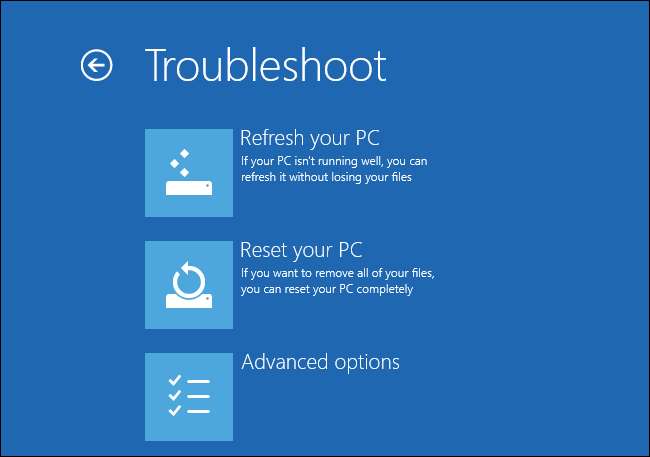
Quando il PC si avvia dal supporto di ripristino, vedrai le opzioni per la risoluzione dei problemi e la riparazione del PC. È possibile aggiornare e ripristinare il PC o accedere alle opzioni avanzate per utilizzare ripristino configurazione di sistema, ripristino da un'immagine di sistema o riparazione automatica del computer. Puoi persino ottenere un prompt dei comandi che ti consente di risolvere i problemi manualmente.
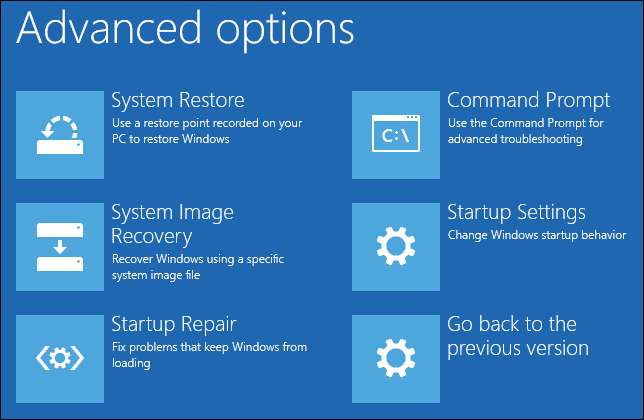
Se Windows non si avvia normalmente, dovresti provare il file Opzione "Riparazione automatica" prima, e poi forse perseguire il "Ripristino del sistema" opzione. Reinstallazione di Windows: ripristinando da un'immagine di backup o reimpostare il PC interamente, dovrebbe essere l'ultima risorsa.
RELAZIONATO: Come risolvere i problemi di avvio con lo strumento di ripristino all'avvio di Windows